

#Powerbi 1分钟学会利用AI,为powerbi报表进行高端颜色设计 - simone331
source link: https://www.cnblogs.com/simone331/p/17590482.html
Go to the source link to view the article. You can view the picture content, updated content and better typesetting reading experience. If the link is broken, please click the button below to view the snapshot at that time.

在BI报表的设计中,配色方案往往成为一大难题,一组切合主题、搭配合理的颜色设计往往能为我们的报表,加分不少。
今天,就介绍一个AI配色的网站,利用AI为pbi报表进行配色设计。
一:网站网址
https://aicolors.co/
二:网站介绍
2.1 主要区域介绍
标红区域1,可以输入需要生成的风格(需要英文关键词),也可以配合其他的色彩描述搭配,AI会根据当前的描述,生成符合预期的颜色图组。
标红区域2,配色排行榜,会更新最近生成的,且受多数人喜欢的配色方案,再也不怕驾驭不住深色主题报表了。
标红区域3,报表配色预览,最具特色的功能,会模拟一张DASHBOARD数据看板,将当前生成的颜色,实装配色,让咱们可以提前预览一下,当前的色彩搭配下
报表的美观度表现,属于带看样板房了,非常实用。
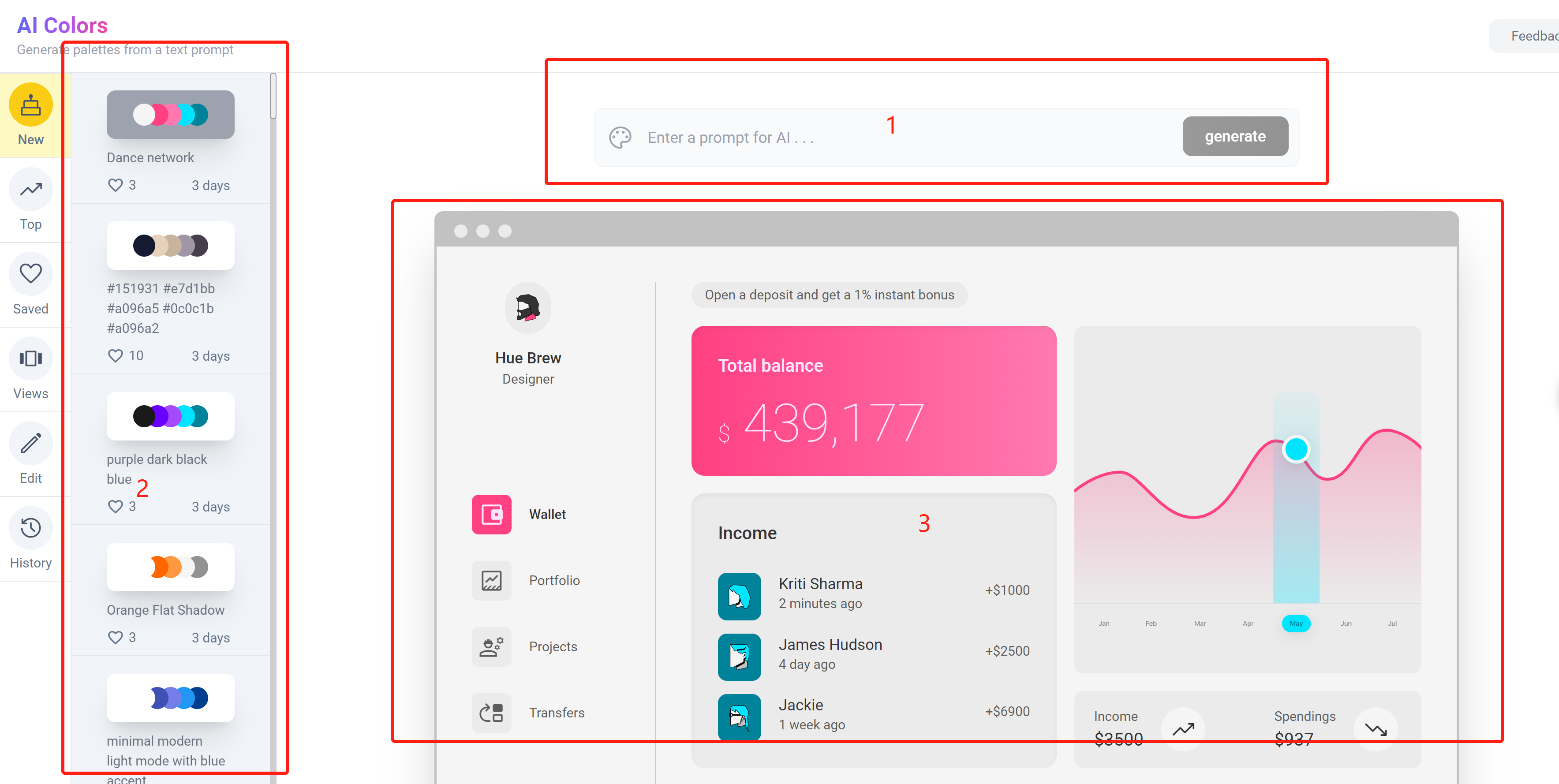
2.2 其他功能介绍
标红区域4,点击色块,会显示当前颜色的代码,这个方便我们去设置pbi主题色,也是相当实用。
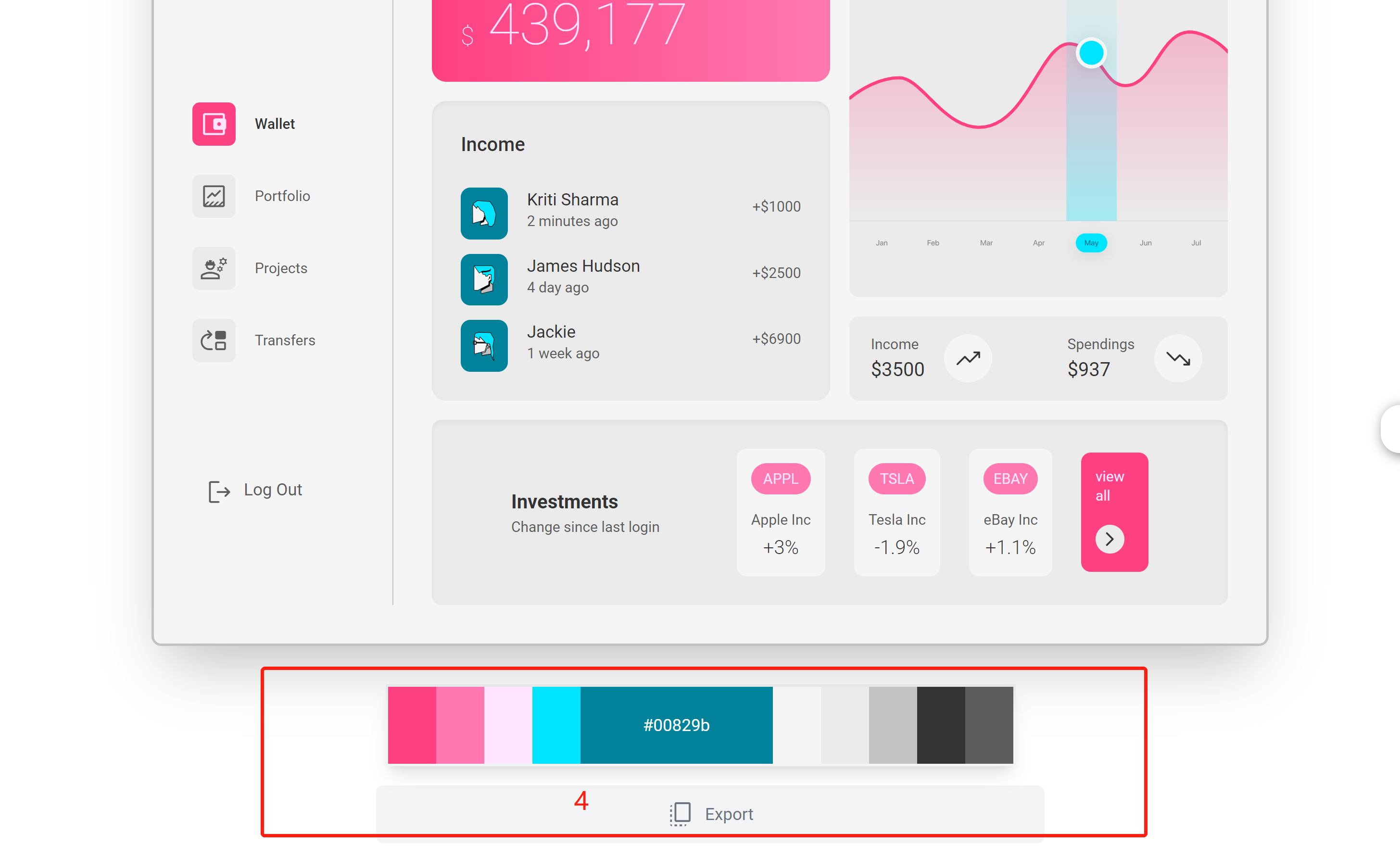
三:powerbi 主题颜色设置
前面我们讲了怎么找到合适的颜色搭配,这里简单介绍一下,根据颜色代码,修改设置powerbi的主题颜色。
首先,打开powerbi软件,点击视图,点击自定义当前主题。
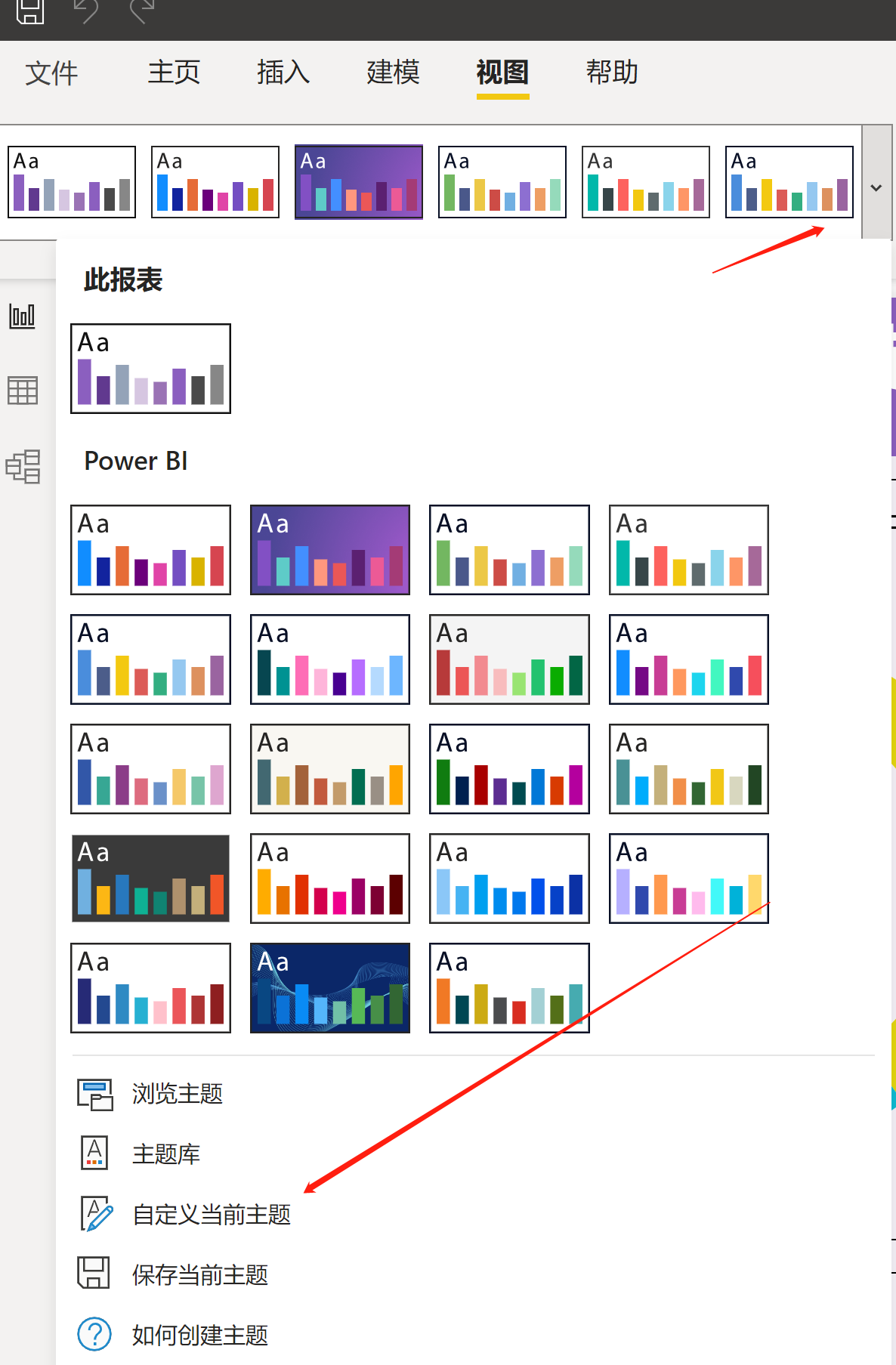
然后,将我们AI生成的颜色代码,分别替换主题颜色即可,最后点击应用。
我们的报表就会根据当前选择的主题颜色进行设置。
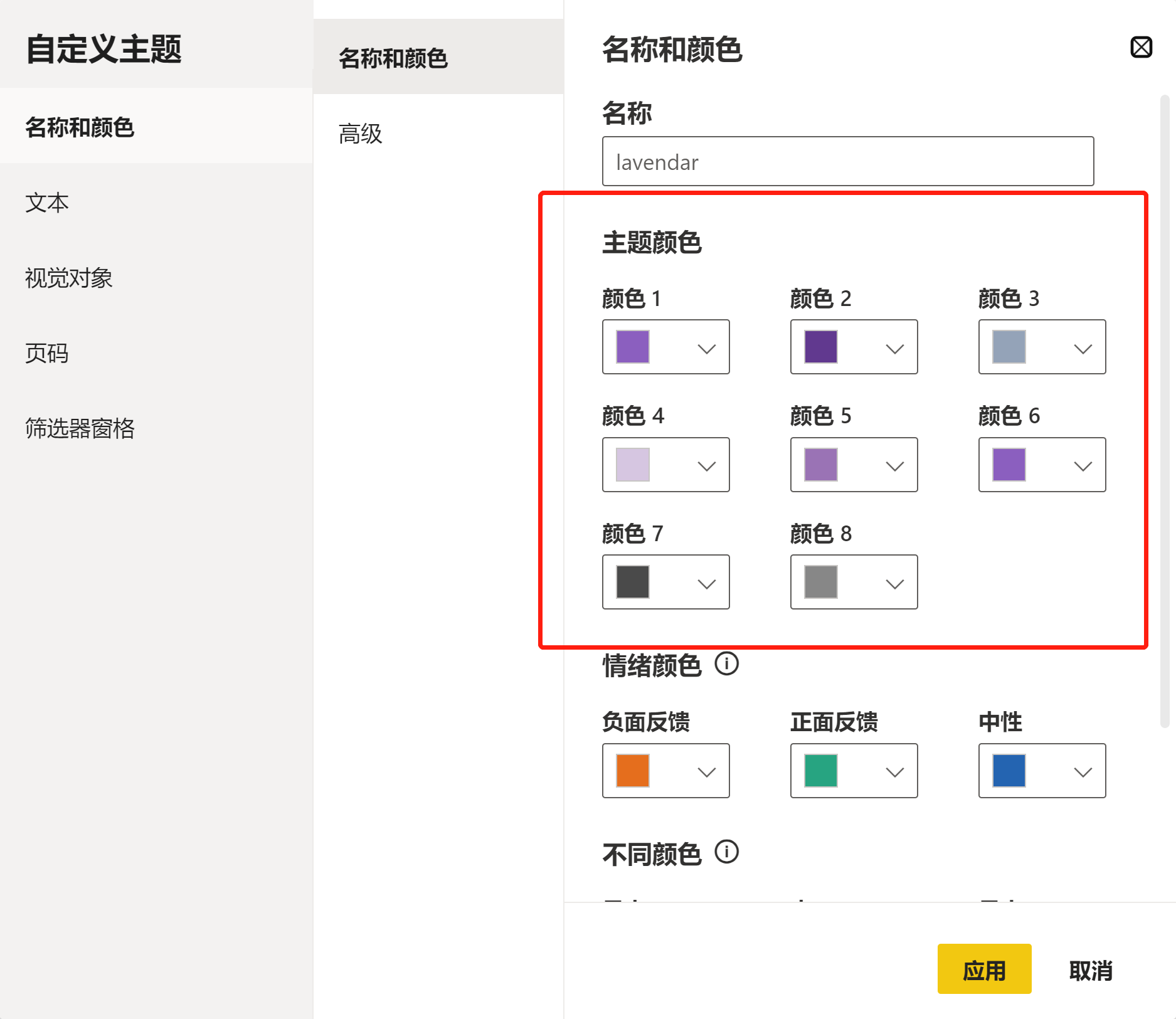
注:这个网站是关注B站:减法君在B站。视频学习的,在这里也,感谢减法君的分享,欢迎大家去B站看他的详细视频讲解。
我是simone,如果本文对你有所帮助,请点一下推荐,鼓励一下作者吧。
期待下次和你的分享。
Recommend
About Joyk
Aggregate valuable and interesting links.
Joyk means Joy of geeK